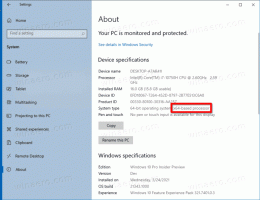გამორთვა განახლებები ხელმისაწვდომია Windows 10-ში
როდესაც განახლებები ხელმისაწვდომია, Windows 10 ზოგჯერ აჩვენებს დიდ ეკრანზე ამომხტარ ფანჯარას ღილაკით "მიიღეთ განახლებები". ამ ამომხტარის ცუდი ის არის, რომ ის ბლოკავს ყველა შეყვანას. თქვენ არ შეგიძლიათ გადაერთოთ სხვა აპებზე და ვერც გამოიყენოთ Alt+Tab, სანამ არ დააწკაპუნებთ განახლებების ღილაკზე. ეს ძალიან გამაღიზიანებელია. აი, როგორ შეგიძლიათ მოიცილოთ Windows 10-ის ამომხტარი ფანჯარა „განახლებები ხელმისაწვდომია“.
ეს სიტუაცია ძალიან იმედგაცრუებულია მრავალი მომხმარებლისთვის. ბევრ მომხმარებელს სურს ამ სახის შემაშფოთებელი შეტყობინებების გამორთვა.
ეს შეტყობინებები იწარმოება ორი შესრულებადი ფაილით, musnotification.exe და musnotificationux.exe, რომლებიც ორივე მდებარეობს საქაღალდეში c:\Windows\System32. თუ მათზე სისტემის წვდომას შეზღუდავთ, ეს შეტყობინებები არ გამოჩნდება. აი, როგორ შეიძლება ამის გაკეთება.
Windows 10-ში "განახლებები ხელმისაწვდომია" ამომხტარის გამორთვა, გააკეთეთ შემდეგი.
- გახსენით ამაღლებული ბრძანების სტრიქონი.
- დარწმუნდით, რომ კონსოლი გახსნილია საქაღალდეში C:\Windows\System32. თუ არა, მაშინ ჩაწერეთ შემდეგი ბრძანება დირექტორიის შესაცვლელად:
cd /d "%Windir%\System32"
- ჩაწერეთ ან დააკოპირეთ შემდეგი ბრძანება:
takeown / f musnotification.exe
ეს ბრძანება მიიღებს NTFS მფლობელობას შესრულებად ფაილზე, რომელიც ქმნის ამომხტარ ფანჯარას.
- შემდეგი ბრძანება ხელს შეუშლის ოპერაციულ სისტემას ფაილზე წვდომაში.
icacls musnotification.exe /უარი ყველას:(X)
- ახლა იგივე გაიმეორეთ MusNotificationUx ფაილისთვის.
takeown / f musnotificationux.exe. icacls musnotificationux.exe /უარი ყველას:(X)
ეს საკმარისი უნდა იყოს Windows 10-ის ამ შემაშფოთებელი შეტყობინებების ჩვენების შესაჩერებლად.
თქვენ მიერ განხორციელებული ცვლილებების გასაუქმებლად, სათითაოდ შეასრულეთ შემდეგი ბრძანებები.
cd /d "%Windir%\System32" icacls musnotification.exe /მოხსნა: დ ყველას. icacls musnotification.exe /grant ყველას: F. icacls musnotification.exe /setowner "NT SERVICE\TrustedInstaller" icacls musnotification.exe /remove: g ყველას. icacls musnotificationux.exe /მოხსნა: დ ყველას. icacls musnotificationux.exe /grant ყველას: F. icacls musnotificationux.exe /setowner "NT SERVICE\TrustedInstaller" icacls musnotificationux.exe /remove: g ყველას.
Ის არის. კრედიტები მიდის jingyu9575 სუპერმომხმარებლის.